В разделе «Результаты мероприятия» можно подгрузить результаты соревнования в машиночитаемом виде. Это значит система сможет их прочитать и сопоставить с профилем спортсмена. В дальнейшем с помощью этой функции будет возможно сформировать приказ и присвоить разряд или звание спортсмену.
Процесс загрузки машиночитаемых результатов состоит из двух шагов:
Подготовить файл в формате excel. Требования к документу;
Загрузить файл в систему.
Как загрузить результаты соревнования в машиночитаемом виде
Открыть «Календарный план мероприятий»;
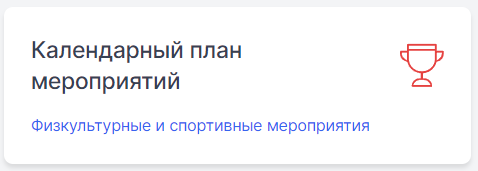
Выбрать мероприятие, для которого необходимо загрузить результаты;

Выбрать раздел «Результаты мероприятия»;

Нажать на кнопку «Импорт результатов мероприятия».

Шаг 1. Необходимо выбрать из выпадающего списка категорию участников, для которой загружаются результаты.

Примечание: список содержит категории участников, которые указаны в мероприятии ИЛИ по которым уже есть загруженные результаты (для повторного импорта). Если необходимая категория отсутствует в списке, ее необходимо добавить тут же при помощи кнопки «Добавить категорию участников».
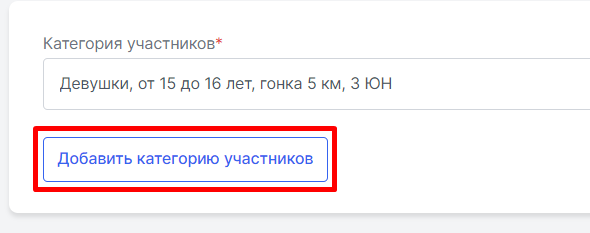
Шаг 2. Необходимо загрузить файл протокола, который содержит результаты участников выбранной категории.
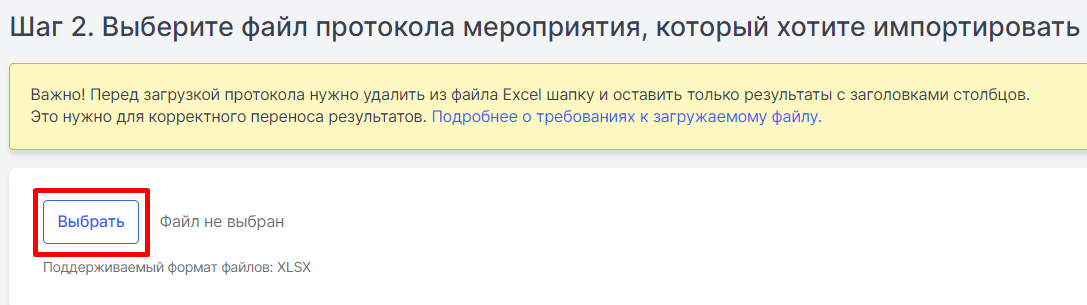
Примечание: к файлу есть определенные требования, они описаны подробно в инструкции.
После загрузки документов необходимо нажать кнопку «Далее».
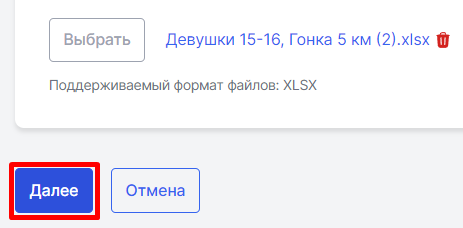
Шаг 3 откроется после успешной загрузки файла.
Слева «Столбцы из протокола» - заголовки столбцов, которые система прочитала из файла.
Справа «Столбцы из системы Мой спорт» - выпадающие списки, в которых содержатся поля системы Мой спорт.
Для каждого столбца из протокола нужно выбрать подходящее поле из системы Мой спорт.
Если столбец загружать не нужно, можно выбрать из выпадающего списка «Не учитывать столбец».
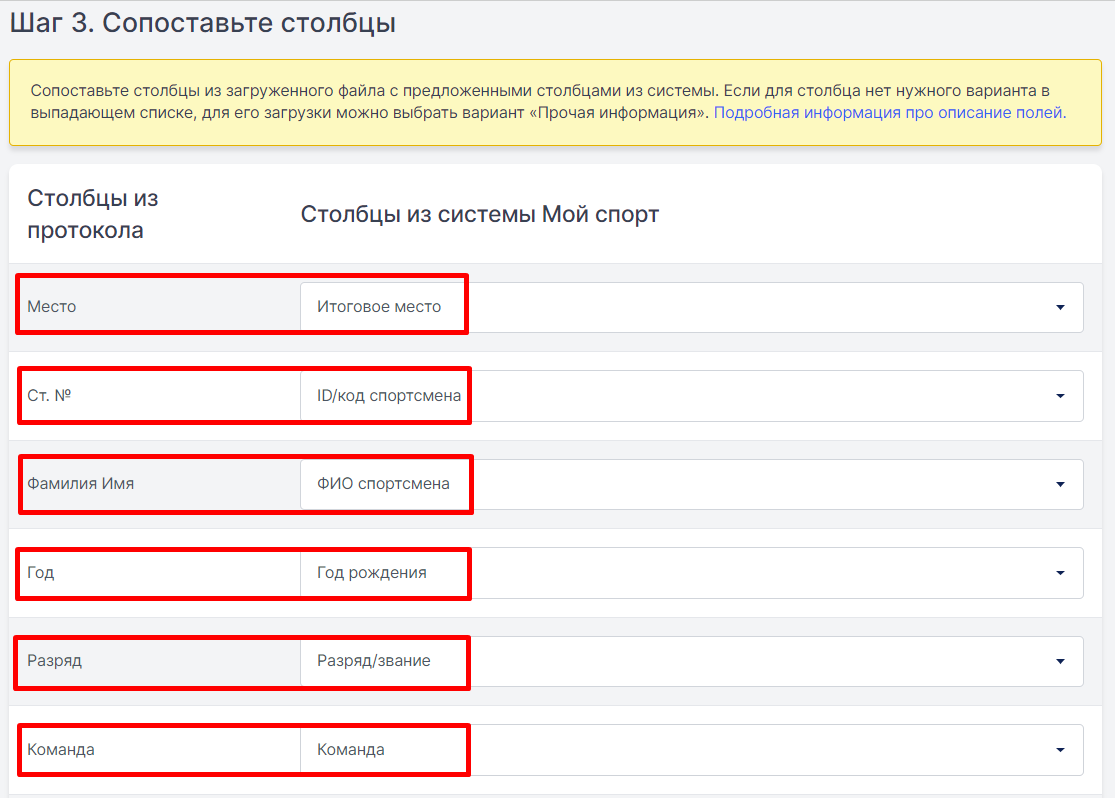
После сопоставления полей необходимо поставить галочку рядом с согласием достоверности данных и нажать кнопку «Импортировать».

Если данные были корректно импортированы, то автоматически откроется экран «Результаты мероприятия» с новым блоком - «Импортированные результаты».
При выборе из выпадающего списка категории участников будет доступно:
ссылка на исходный файл протокола - его можно скачать;
данные о том, кто и когда загрузил данный протокол;
таблица с загруженными результатами:
заголовки столбцов такие же, как в xlsx;
итоговые результаты;
автоматическая нумерация строк и закрепление первой строки и первого столбца для удобства просмотра.
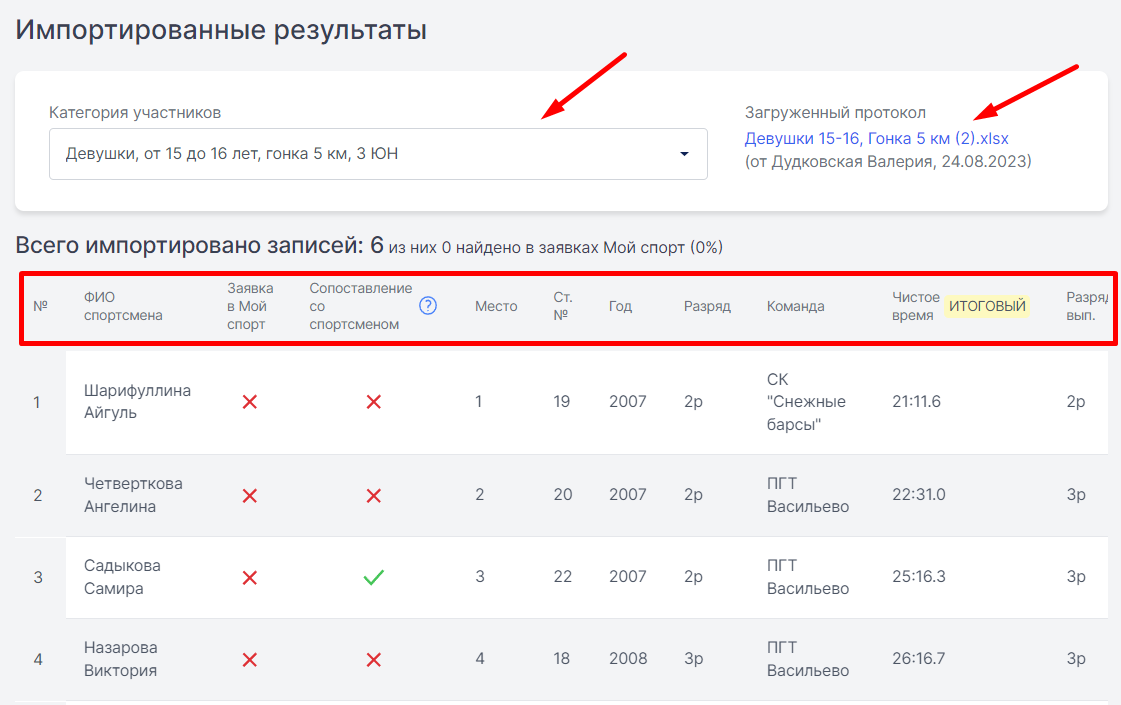
Столбец «Заявка в Мой спорт» - означает, была ли подана заявка от спортсмена на соревнование через систему Мо спорт.
Столбец «Сопоставление со спортсменом»:
галочка - в системе обнаружен профиль данного спортсмена, результат сопоставлен с ним;
крестик - в системе не обнаружен профиль данного спортсмена.
Для повторного импорта результатов, нужно воспользоваться кнопкой - «Импорт результатов мероприятия».